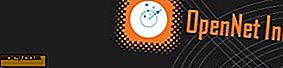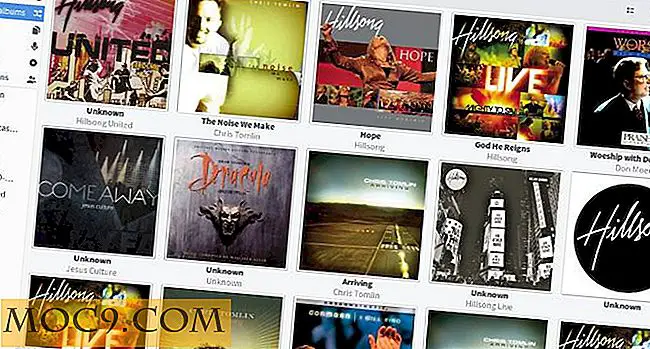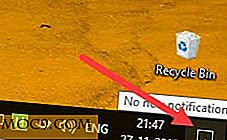Sådan tilpasses Windows 7 Logon Screen
Har du det keder dig at se den samme logonskærm hver dag i Windows 7? Det gode er, du kan nemt tilpasse det for at vise billedet af din foretrukne logonskærm. I denne artikel vil vi diskutere to metoder, som du kan bruge til at ændre din Windows 7-logonskærm.
Ændring af logonskærmen via registreringsdatabasen
Før du starter, skal du sikkerhedskopiere dit Windows-register for at være på den sikre side. Den følgende proces indebærer at ændre registreringsdatabasen og tilpasse det til at ændre logonskærmen i Windows7
- Tryk på Windows-tasten + R. Skriv " regedit " og tryk Enter.
- Gå nu til den følgende vej som vist nedenfor:
HKEY_LOCAL_MACHINE \ Software \ Microsoft \ Windows \ CurrentVersion \ Authentication \ Logonui \ Baggrund
- Højreklik på det tomme mellemrum og vælg Ny-> DWORD-værdi i højre rude. Giv navnet som " OEMBackground ".
- Dobbeltklik på denne nyoprettede nøgle og indstil valget til -1. Vælg basen som hexadecimal og klik på "OK".

- Gå til dit systemdrev ( C: \ ) og naviger til C -> Windows -> System32 -> oobe .
- Opret en ny mappe med navnet "info". Under "info" opretter du en anden mappe med navnet "baggrunde".
- Du er næsten færdig. Kopier nu det billede, du vil lægge i logonskærmen, i mappen "baggrunde" og omdøb den til "backgroundDefault".
- Genstart computeren, og ændringen afspejles.
Ovennævnte proces er ret simpel, men ulempen er, at det kræver, at du hakker ind i registreringsdatabasen (som de fleste mennesker er bange for at gøre), og det fungerer kun for en enkelt login-skærm. Hvis du vil skifte til en anden baggrund, skal du genstarte processen fra bunden.
Skift Logon-skærmen med Logon Screen Rotator
For dem, der ønsker en mere automatiseret måde, kan Logon Screen Rotator bare være appen til dig. Denne applikation automatiserer processen og ændrer logonskærmen i hver logon eller som defineret af brugeren.
- Download logon Screen Rotator.
- Det er et lille program, der ikke behøver nogen installation. Dobbeltklik på den applikationsfil, du har downloadet.

- Højreklik på det tomme mellemrum under fanen "Billeder" og klik på "Tilføj billede" for at tilføje de billeder, du vil lægge i logonskærmen. Det anbefales, at størrelsen af billederne er mindre end 256 KB.

- Under fanen "Indstillinger" kan du tilpasse indstillingerne for programmet. Her kan du deaktivere ændringerne for de andre brugere ved at markere afkrydsningsfeltet mærket med "Deaktiver andre brugere, der ændrer indstillinger". Du kan også indstille frekvensen for at ændre skærmen under "Change Logon Screen" indstillingen.

- Klik nu på "test" for at se effekten.
- Når du er færdig og tilfreds med testen, skal du klikke på knappen Luk i øverste højre hjørne for at lukke vinduet til logonskærm. Umiddelbart vises en meddelelse som denne.

- Klik på "Ja" for at aktivere programmet.
Genstart Windows 7 og se effekten. Nu ændrer det logonskærmen, da du har opsat muligheden i indstillingsfanen.
God fornøjelse.